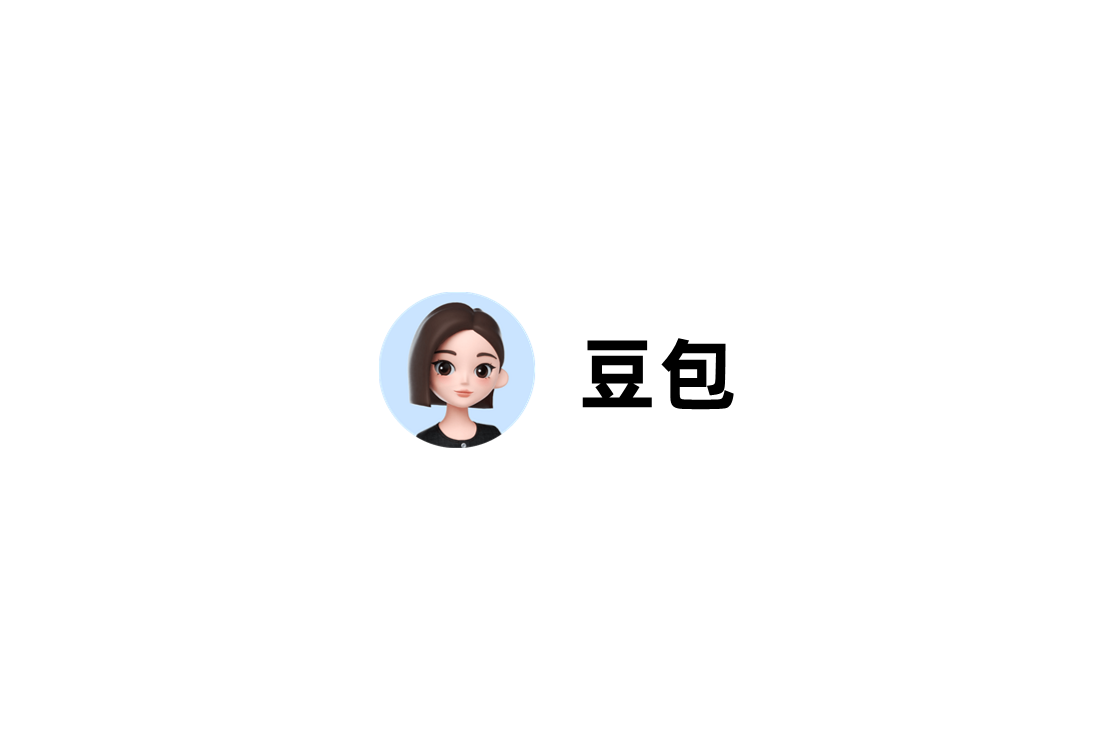第一章《录音鸭》简介
录音鸭是一款专业的录音软件,专注语音行业,支持一键录音转文字,多种丰富的音视频工具任你挑选,覆盖多种应用场景。

第二章 安装方法
步骤一:在录音鸭官方下载页面,下载软件安装包。
下载地址:https://www.luyinya.cn/audio/downloads/

步骤二:下载后,双击打开软件安装包,按照安装向导的提示完成安装。
步骤三:软件安装成功后,双击软件快捷方式即可运行软件。
第三章 功能和使用方法
3.1 文字转换
文字转换功能支持录音转文字、视频转文字、图片转文字功能。

3.1.1 录音转文字
点击“录音转文字”,即可上传文件或文件夹进行录音转文字,支持选择输出语音和格式。

3.1.2 视频转文字
点击“视频转文字”,即可上传文件或文件夹进行视频转文字,支持选择输出语音和格式。

3.1.3 图片转文字
点击“图片转文字”,即可上传图片进行视频转文字。

3.2 音频工具
音频工具支持音频裁剪、音频拼接、音频修改、音量调节、格式转换、加背景音、音频提取、音频变速功能。

3.2.1 音频裁剪
点击“音频裁剪”,即可选择音频进行裁剪,支持试听和导出音频。

3.2.2 音频拼接
点击“音频拼接”,即可选择音频进行拼接,支持试听和导出音频。

3.2.3 音频修改
点击“音频修改”,即可选择音频修改参数,支持采样率、比特率、声道修改。

3.2.4 音量调节
点击“音量调节”,即可选择音频进行音量调节。

3.2.5 格式转换
点击“格式转换”,即可选择音频进行格式转换。

3.2.6 加背景音
点击“加背景音”,即可选择音频和背景音乐,支持音量设置和播放设置。

3.2.7 音频提取
点击“音频提取”,即可选择视频提取音频。

3.2.8 音频变速
点击“音频变速”,即可选择音频进行变速设置。

3.3 视频工具
视频工具支持文案提取、MD5修改、去除水印。

3.3.1 文案提取
点击“文案提取”,即可选择短视频连接、本地音视频、文本文件提取文案。

3.3.2 MD5修改
点击“MD5修改”,即可选择视频修改MD5并下载到本地。

3.3.3 去除水印
点击“去除水印”,即可复制短视频链接去除视频水印。

第四章 卸载软件
步骤一:点击“开始”,选择“所有程序”。
步骤二:在所有程序里面找到“录音鸭”,右键点击“录音鸭”,然后选择“卸载”。
步骤三:在弹出的录音鸭箱卸载向导的窗口中点击“下一步”,即可卸载软件。

步骤四:也可以在控制面板的程序和功能(Win7/8/10, XP系统是“添加/删除程序”)中删除软件。
第五章 官方网站
录音鸭官网:https://www.luyinya.cn/